Народные советы и трюки - [16]
Панель управления
Общие
Совет админам, желающим оградить настройки операционной системы Win9x от слишком любопытных пользователей.
В каталоге Windows есть файл control.ini. С его помощью вы можете настроить какие элементы в Панели управления надо скрыть. Для этого надо в разделе [don't load] добавть название файла элемента, поставить знак "=", а после него "no". Например:
[don't load]
snd.cpl=no
snd.cpl - файл элемента в Панели управления. Эти файлы лежат в каталоге windows\system с расширением cpl. Думаю, по названию файла можно понять, каким элементом он управляет.
Система
Изменим вкладку Система на Панели управления.
Создадим два файла - oeminfo.ini и oemlogo.bmp. Файл oemlogo.bmp создается в любом графическом редакторе с размером 160 на 120 пикселов (размеры задаются не жестко, можете немного поэкспериментировать). Файл oeminfo.ini создается в обычном блокноте (Notepad) с таким содержанием:
[General]
Manufacturer=Народные советы
Model=И. Чеботарев, А.Климов
[Support Information]
Line1=За поддержкой обращайтесь по телефону 03
Line2=
Line3=Часы работы:
Line4=Понедельник-Пятница 08.00-16.00
Line5=Суббота-Воскресенье 11.00-12.00!
Line6=
Скопируйте полученные файлы в Windows\System, вызовите вкладку Система на Панели управления и получите удовольствие. Если вы используете секцию [Support Information], появится кнопка Поддержка, в котором будут использованы ваши данные
Язык и стандартыДля Windows 95/98/Me
Для тех кто забывает какой день недели: "Панель управления" - "Язык и стандарты" - перейти на вкладку "Дата" и в поле "Полный формат" даты добавить дддд в начало или в конец имеющейся записи (получится что-то типа: д MMMM гггг 'г.' дддд). Теперь, если подвести курсор мыши к часам на системной панели, то во всплывающей подсказке увидите день недели и дату. Если у вас используются английские символы, то формат соответственно d MMMM yyyy 'г' dddd
Для Windows XP
Название апплета немного изменилось - "Язык и региональные стандарты". На вкладке Региональные параметры выбираете кнопку Настройка и на появившейся странице Настройка региональных параметров выбираете вкладку Дата. Далее следуйте советам, описанным выше. Имейте в виду, что здесь используются только английские символы. Кстати, если вы будет использовать ddd, то день недели будет в укороченном варианте из двух букв.
Клавиатура и мышь
"Горячие" клавиши, комбинации клавиш
"Горячие" клавиши команд в Windows
F1 : Вывести окно помощи
F10: Активировать меню
ALT+ подчеркнутая буква: Выполнить команду меню
CTRL+F4: Закрыть текущее окно в программе
ALT+F4: Закрыть окно или выйти из программы
CTRL+C: Копировать
CTRL+X: Вырезать
CTRL+V: Вставить
CTRL+Z: Отменить
DELETE: Удалить
ALT+Пробел: Вывести системное меню для текущего окна
SHIFT+F10: Вызов контекстно-зависимого меню
CTRL+ESC: Открыть меню "Пуск"
ALT+TAB: Переключение между задачами
SHIFT+СТРЕЛКА: Выделить символ
SHIFT+CTRL+СТРЕЛКА: Выделить слово
SHIFT+DEL: Вырезать в буфер обмена
CTRL+INS: Скопировать в буфер обмена
SHIFT+INS: Вставить из буфера обмена
PrintScreen: Делает снимок всего экрана и помещает в буфер
ALT+PrintScreen: Делает снимок активного окна и помещает в буфер
CTRL+ALT+DEL: Вызов диспетчера приложений (при двойном нажатии - горячая перезагрузка ПК
ALT+Стрелка влево: Вернуться назад
ALT+Стрелка вправо: Вернуться вперед
BACKSPACE: Посмотреть папку на уровень выше
CTRL+E или CTRL+F: Открыть окно Поиск
CTRL+H: Открыть окно Журнал
CTRL+I: Открыть окно Избранное
CTRL+R: Обновить окно
F4: Выпадающий список в адресной строке
Удерживать CTRL во время перемещения файла: Копировать файл
Удерживать CTRL +SHIFT во время перемещения файла: Создать ярлык
SHIFT+DELETE: Удалить не помещая в корзину
SHIFT+F10: Контекстное меню выбранного элемента
F2: Переименовать
F3: Найти файлы или папку
F5: Обновить
CTRL + A: Выделить все
ALT+ENTER или ALT+ Двойной щелчок: Посмотреть свойства
Ctrl+D: Удалить выбранный объект
Стрелка влево: Прикрыть выделенную папку
Стрелка вправо: Открыть выделенную папку
- (NUM LOCK): Прикрыть выделенную папку
* (NUM LOCK): Открыть все подкаталоги в папке
+ (NUM LOCK): Раскрыть выделенную папку
F6: Переключение между панелями
ESC: Завершить текущее задание
SPACEBAR: Нажать на выбранную кнопку или поставить флажок
ALT+ подчеркнутая буква: Нажать соответствующую кнопку
ENTER: Нажать на выбранную кнопку
SHIFT+TAB: Движение назад по опциям
CTRL+SHIFT+TAB: Движение назад по закладкам
TAB: Движение вперед по опциям
CTRL+TAB: Движение вперед по закладкам
BACKSPACE: На уровень выше ( в окнах Открыть и Сохранить Как)
F5: Обновить окно загрузки или сохранения
WIN+TAB: Переключение между кнопками на панели задач
WIN+F: Отобразить поиск файлов
WIN+Ctrl+F: Отобразить поиск компьютеров
WIN+F1: Вывести помощь по WINDOWS
WIN+R: Отобразить "Выполнить"
WIN: Открыть меню "Пуск"
WIN+BREAK/PAUSE: Вывести апплет "Система"
WIN+E: Открыть "Проводник"
WIN+D: Свернуть или восстановить все окна
Win+L: Быстрая смена сеанса работы пользователя (Windows XP)
Win+U: Вызов Диспетчера служебных программ

Авторы Александр Климов и Игорь Чеботарев использовали самые разные источники при составлении справочника: интернет, книги, журнальные и газетные публикации Отдельное спасибо Евгению Соболеву (SOFTODROM) - за дельные замечания и Korsar - за отдельные статьи 2002-2007 гг.

Задача этой книги – дать базовые понятия о системном реестре Windows 7, познакомить с используемым для редактирования реестра инструментарием, а также предложить ряд практических рекомендаций для настройки операционной системы.В книге рассматриваются практические приемы настройки новейшей операционной системы Microsoft Windows 7 методом редактирования системного реестра. Описывается архитектура реестра, инструментальные средства для работы с ним, а также вспомогательное программное обеспечение. Рассмотрены все новые параметры реестра, появившиеся в Windows 7, а также популярные настройки реестра, наиболее востребованные большинством пользователей ПК.

В книге рассказывается история главного героя, который сталкивается с различными проблемами и препятствиями на протяжении всего своего путешествия. По пути он встречает множество второстепенных персонажей, которые играют важные роли в истории. Благодаря опыту главного героя книга исследует такие темы, как любовь, потеря, надежда и стойкость. По мере того, как главный герой преодолевает свои трудности, он усваивает ценные уроки жизни и растет как личность.

Очень сложно было разделить все проблемы на разделы (т.к. одна проблема может относиться сразу к нескольким разделам), поэтому советуем просмотреть и другие разделы, если Вы не найдете решение/описание нужной Вам в соответствующем разделе. Надеемся, что этот справочник поможет Вам в трудную минуту. Здесь содержатся описания наиболее частых проблем, возникающих при работе с компьютером, и методы их решения (и даже предотвращения)! Если ни один из этих советов Вам не поможет - обращайтесь к мастеру. Если ваш компьютер еще на гарантии, то сами лучше в системник не лезьте (если Вы, конечно, не "мастер-самоучка"), а просто проверьте все внешние факторы (провода, подключения, разъемы и т.д.)
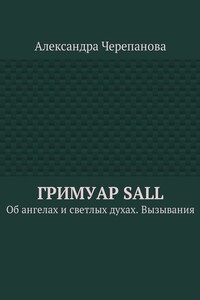
«Гримуар Sall» — книга о викканской магии. Той ее части, которая не публиковалась ранее. Книга содержит описания и способы вызываний различных духов природы. Читатель может быть как знаком с виккой и магией в целом, так и впервые читать эзотерическую литературу. Книга — практическое пособие, в котором много нового для всех.

В условиях применения современных видов оружия, и прежде всего ядерного оружия, являющегося самым мощным средством поражения противника, от каждого солдата и матроса больше чем когда-либо требуются отличная выучка, стойкость, железная воинская дисциплина и непреклонная воля к победе над врагом. Какие бы трудности ни возникали в бою в связи с применением новых видов оружия, помни о своем священном долге перед Родиной и отдавай все силы успешному выполнению боевой задачи. Чтобы стать всесторонне подготовленным воином Советских Вооруженных Сил, ты обучаешься многому, что нужно знать и уметь делать в бою. Данное Пособие поможет тебе ознакомиться с ядерным, химическим и бактериологическим оружием, Научиться умело вести боевые действия в условиях его применения и овладеть средствами и способами защиты от его воздействия.
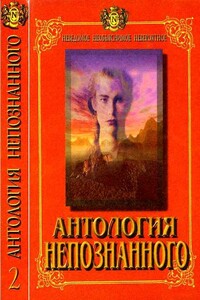
Тяга к неведомому была присуща человеку всегда — и на заре нашей цивилизации, и в средние века, и сегодня, когда вопросов по-прежнему уйма, а ответы приходят не всегда и не сразу. Этот выпуск серии «ННН» состоит из двух книг, в которых мы попробовали задать вопросы и ответить на них — пусть не на все, а лишь на некоторые. Многое осталось без ответа. Это дело наших потомков — подобрать ключи к тайнам былых эпох.

В этой книге собраны 50 лучших фильмов за всю историю кинематографии. Рейтинг был составлен на основе результатов опросов зрителей и мнений критиков. Он не претендует на звание самого авторитетного, однако наверняка многие из слушателей подберут себе приятный фильм для просмотра с помощью этого списка. Приятного прослушивания.
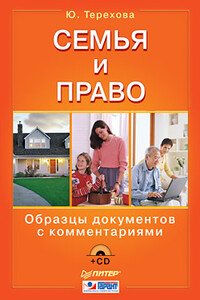
Настоящее издание уникально тем, что объединяет в себе все вопросы, которые возникают в тот или иной момент в каждой без исключения семье.Первый раздел книги посвящен брачным договорам – автор подробно останавливается на каждом пункте договора, рассматривает различные виды договоров и приводит их образцы, а также дает рекомендации по самостоятельному составлению договора при наличии нестандартных условий и пожеланий. Второй раздел книги полностью посвящен регистрации – от рождения и регистрации ребенка, получения им гражданства до переезда на другое место жительства.
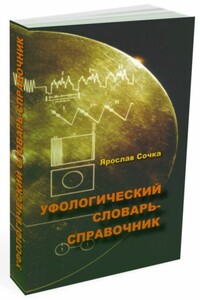
Перед Вами уникальное в своем роде издание — уфологический словарь-справочник, в котором приведены статьи о различных аспектах уфологии (наука об НЛО — неопознанных летающих объектах). Автор-составитель (проблему НЛО изучает с 1989 года) преследовал цель описать и упомянуть практически все ходовые термины и словосочетания из уфологии, открытия в этой молодой и спорной науке, указать все разнообразие уфологических гипотез и дискуссий и тем самым классифицировать уфологические знания и опыт, что весьма необходимо в современной "разрозненной" уфологии.